Always On Display - это удобная функция, которая позволяет отображать некоторую информацию на экране смартфона даже в режиме ожидания. Это особенно полезно, если вы хотите всегда быть в курсе времени, получать уведомления или просматривать информацию о погоде без необходимости разблокировки устройства.
Однако, несмотря на то, что OnePlus 8 Pro имеет великолепный дисплей, некоторым пользователям может быть непривычно использовать Always On Display, так как функция не включена по умолчанию. Но не волнуйтесь, в этой статье я расскажу вам, как включить Always On Display на вашем OnePlus 8 Pro.
Шаг 1: Откройте меню настроек, проведя вниз по экрану и нажав на значок "Настройки" (шестеренка).
Шаг 2: Пролистайте страницу настроек вниз и найдите раздел "Дисплей". Нажмите на него, чтобы открыть дополнительные настройки дисплея.
Шаг 3: В разделе "Дисплей" найдите опцию "Always On Display". Нажмите на нее, чтобы открыть настройки функции.
Шаг 4: Включите переключатель "Always On Display", чтобы активировать функцию на OnePlus 8 Pro.
Вы можете настроить информацию, которую вы хотите отображать на экране в режиме ожидания, такую как время, дата, уведомления и многое другое. Просто нажмите на опцию "Настройки" рядом с переключателем "Always On Display", и вы сможете выбрать необходимые параметры.
Теперь вы знаете, как включить Always On Display на OnePlus 8 Pro. Наслаждайтесь удобством получения информации на экране вашего смартфона, даже когда он находится в режиме ожидания.
Как включить Always On Display на OnePlus 8 Pro

- Откройте настройки устройства.
- Прокрутите вниз и найдите раздел "Дисплей".
- В разделе "Дисплей" выберите "Always On Display".
- Переключите переключатель в положение "Включено".
- Настройте предпочтительные параметры Always On Display, такие как стиль и время отображения информации.
Теперь Always On Display будет включено на вашем OnePlus 8 Pro, и вы сможете видеть полезную информацию, такую как время, уведомления и другое, даже когда экран устройства выключен.
Подготовка к настройке Always On Display
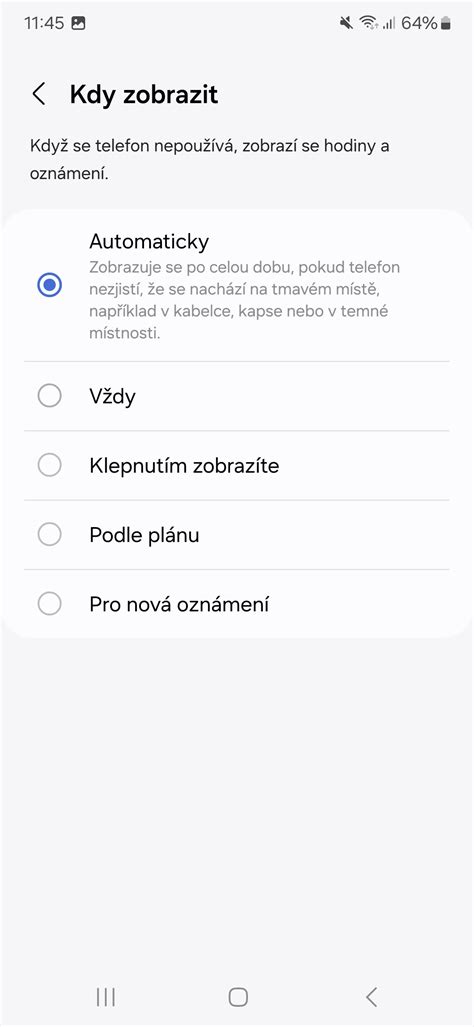
Перед тем, как включить Always On Display на OnePlus 8 Pro, убедитесь, что ваш телефон соответствует следующим требованиям:
1. Обновленная версия ОС
Убедитесь, что ваш OnePlus 8 Pro работает на последней версии операционной системы OxygenOS. Если у вас установлена устаревшая версия, выполните обновление до последней доступной версии.
2. Заряд батареи
Убедитесь, что уровень заряда вашей батареи достаточно высок для включения функции Always On Display. Рекомендуется иметь не менее 20% заряда.
3. Заблокированный экран
Перед настройкой Always On Display убедитесь, что ваш экран заблокирован. Если экран разблокирован, функция может не работать.
После выполнения этих простых шагов вы будете готовы настраивать и использовать Always On Display на своем OnePlus 8 Pro. После активации вы сможете наслаждаться функцией, отображающей полезную информацию на заблокированном экране вашего телефона.
Шаг 1: Откройте настройки устройства

Для включения функции Always On Display на вашем устройстве OnePlus 8 Pro, необходимо открыть настройки телефона. Для этого выполните следующие действия:
- Перейдите на главный экран вашего устройства.
- Смахните пальцем вверх или вниз, чтобы открыть панель уведомлений и быстрых параметров.
- Найдите и нажмите на значок «Настройки» (обозначенный шестеренкой).
- В открывшемся меню «Настройки» прокрутите вниз и найдите раздел «Дисплей и яркость», затем нажмите на него.
Теперь вы готовы перейти к следующему шагу и включить Always On Display.
Шаг 2: Найдите раздел "Отображение"

После разблокировки вашего OnePlus 8 Pro, откройте настройки устройства, нажав на значок шестеренки на главном экране или в списке приложений.
Прокрутите вниз настройки, пока не найдете раздел "Отображение". Этот раздел обычно помечен значком с изображением дисплея или иконкой яркости. Нажмите на название раздела, чтобы открыть его.
В разделе "Отображение" вы найдете настройки, связанные с дисплеем вашего устройства, включая яркость, размер шрифта и другие функции. Также здесь вы сможете найти настройки Always On Display.
Продолжайте чтение, чтобы узнать, как включить Always On Display на вашем OnePlus 8 Pro.
Шаг 3: Включите Always On Display
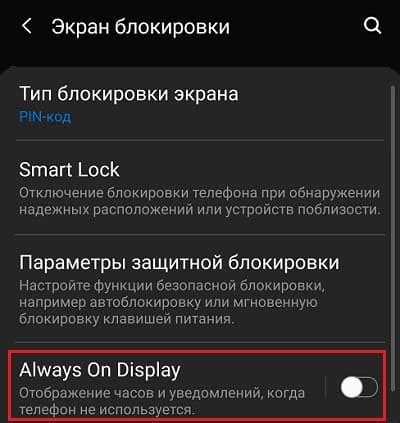
1. Перейдите в раздел "Настройки" на вашем OnePlus 8 Pro.
2. Прокрутите вниз и найдите раздел "Дисплей".
3. Нажмите на "Always On Display".
4. Включите опцию "Включить Always On Display".
5. Настройте параметры отображения: выберите стиль и расписание, предпочтительные виджеты и установите время отображения.
6. Нажмите "Сохранить", чтобы применить изменения.
Теперь ваш OnePlus 8 Pro будет отображать информацию даже в режиме ожидания.
Полезные советы для использования Always On Display

| 1. | Настройте временной интервал |
| 2. | Выберите информацию, которую хотите отображать |
| 3. | Проверьте уровень заряда батареи |
| 4. | Установите режим Do Not Disturb |
Настройте временной интервал, чтобы ваш телефон не отображал информацию, когда вам это не нужно. Например, вы можете выбрать время сна или время, когда вы не используете смартфон.
Выберите информацию, которую хотите видеть на экране. Это может быть время, дата, уведомления или даже анимированные изображения. Выберите те параметры, которые наиболее полезны для вас.
Always On Display позволяет быстро проверить уровень заряда батареи, чтобы вы всегда были в курсе оставшегося времени работы. Это особенно важно во время длительных поездок или активного использования телефона.
Если вам нужно установить режим «Не беспокоить», вы можете настроить Always On Display, чтобы отображать это состояние. Это будет полезно, например, когда вы находитесь во время совещания или хотите полностью отключиться от уведомлений.